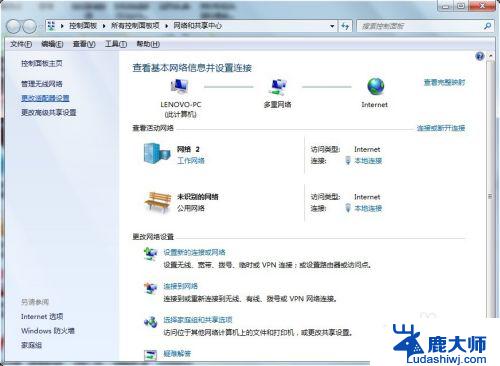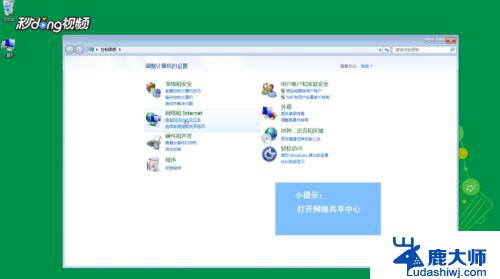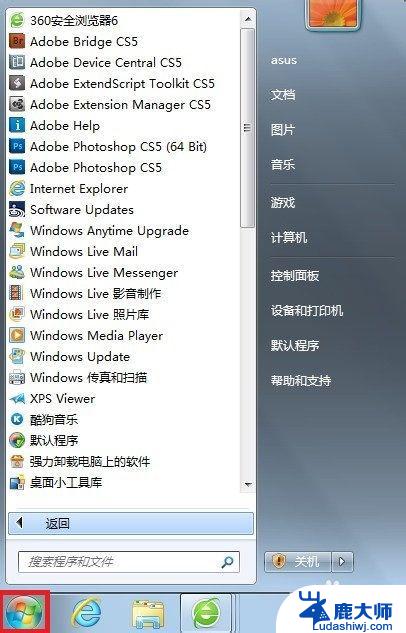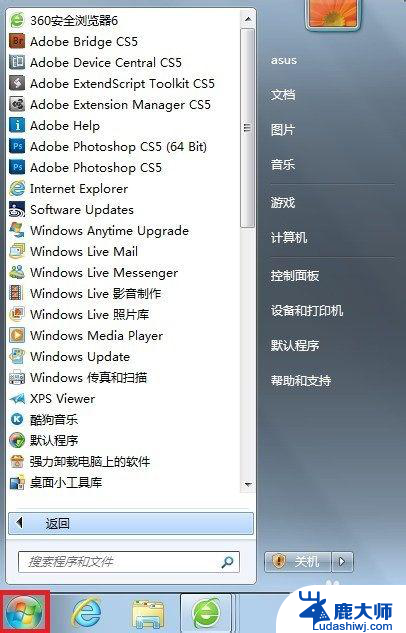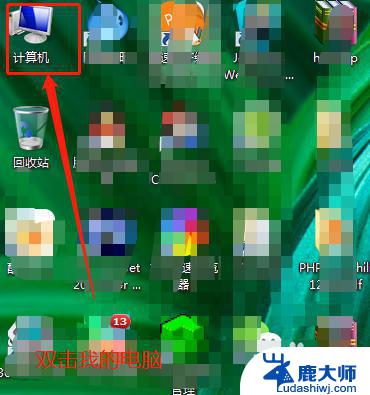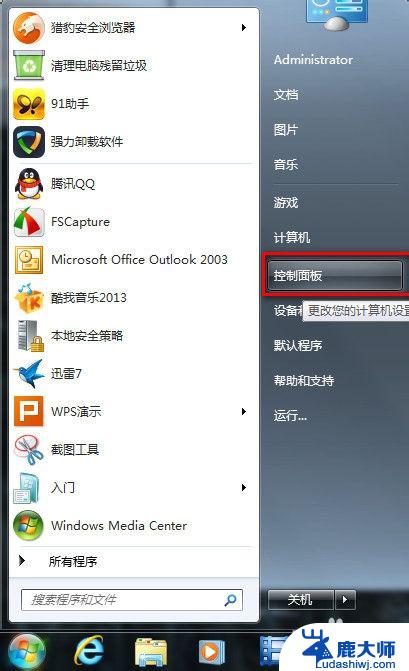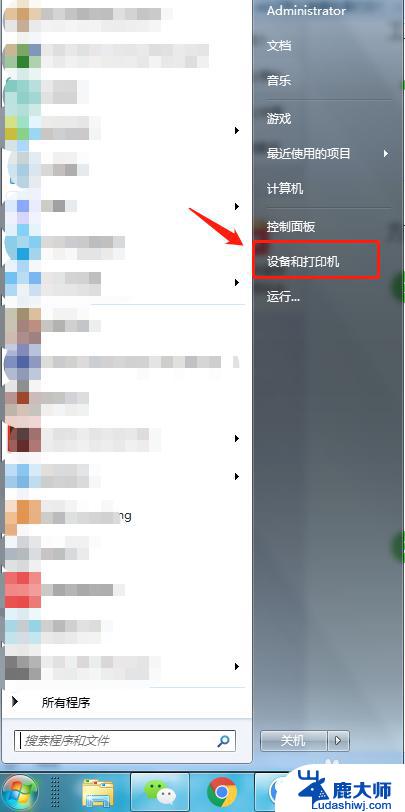win7更改电脑ip地址 win7怎么修改局域网IP
更新时间:2024-05-08 11:57:00作者:xtliu
在日常使用电脑的过程中,有时候我们需要更改电脑的IP地址,特别是在局域网环境下,对于使用Windows 7操作系统的用户来说,修改局域网IP地址并不复杂。通过简单的操作,我们可以轻松地更改电脑的IP地址,以满足我们的网络需求。接下来我们将介绍如何在Windows 7操作系统中修改局域网IP地址,让我们一起来看看吧。
方法如下:
1打开控制面板,选择“网络和Internet”。选择“网络和共享中心”。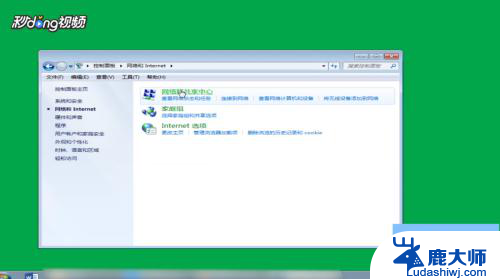 2选择“更改适配器设置“,右键点击需要修改配置的网络连接。选择“属性”。
2选择“更改适配器设置“,右键点击需要修改配置的网络连接。选择“属性”。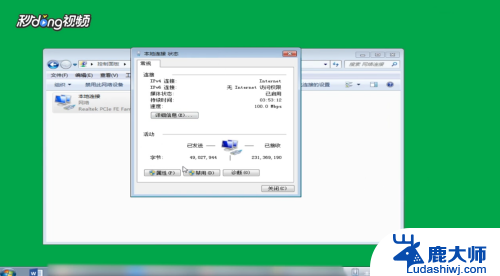 3找到并双击“Internet协议版本4(TCP/IPv4)”,选择“使用下面的IP地址”。然后把IP地址改成想设置的IP地址,子网掩码填255.255.255.0,默认网关填192.168.1.1。
3找到并双击“Internet协议版本4(TCP/IPv4)”,选择“使用下面的IP地址”。然后把IP地址改成想设置的IP地址,子网掩码填255.255.255.0,默认网关填192.168.1.1。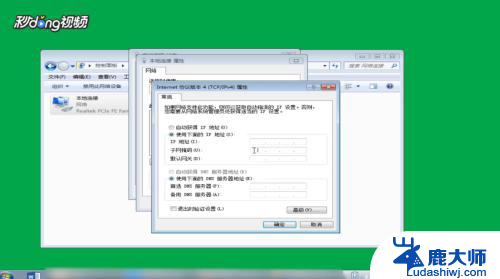 4选择“使用下面的DNS服务器地址”,首选填218.74.122.66,备用填218.74.122.74,最后点击“确定”。
4选择“使用下面的DNS服务器地址”,首选填218.74.122.66,备用填218.74.122.74,最后点击“确定”。以上就是win7更改电脑ip地址的全部步骤,如果你遇到这个问题,可以按照以上方法解决,希望这些方法能对大家有所帮助。